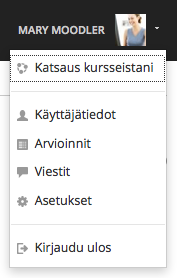Ero sivun ”Käyttäjäprofiili” versioiden välillä
pEi muokkausyhteenvetoa |
Ei muokkausyhteenvetoa |
||
| Rivi 1: | Rivi 1: | ||
{{TutustuMoodleen}} {{Moodle 3.0}} | {{TutustuMoodleen}} {{Moodle 3.0}} | ||
Moodlessa jokaisella käyttäjällä on oma profiili sekä käyttäjävalikko, josta pääsee katsomaan omia tietojaan ja myös osaa niistä muokkaamaan. Omat tiedot | Moodlessa jokaisella käyttäjällä on oma profiili sekä käyttäjävalikko, josta pääsee katsomaan omia tietojaan ja myös osaa niistä muokkaamaan. Omat tiedot ja asetukset löytyvät oikean ylänurkan käyttäjävalikosta oman käyttäjänimen alta. | ||
[[Tiedosto:m29_kayttajamenu.png|thumb|center|700px]] | [[Tiedosto:m29_kayttajamenu.png|thumb|center|700px]] | ||
Käyttäjävalikko | Käyttäjävalikko ja sen sisältö: | ||
# Katsaus kursseistani -sivu => kaikki omat kurssit | # Katsaus kursseistani -sivu => kaikki omat kurssit | ||
# Käyttäjätiedot => Profiilin yleistiedot, kuten oman sähköpostiosoitteen näkyvyyden säätely, käyttäjäkuvan lisääminen, aktiivisten selainistuntojen tiedot sekä linkit kaikkiin omiin keskustelualueviesteihin omilla kursseilla. Huom. Profiilin sisältö ja sen muokkaamisen mahdollisuudet saattavat vaihdella organisaatiokohtaisesti! | # Käyttäjätiedot => Profiilin yleistiedot, kuten oman sähköpostiosoitteen näkyvyyden säätely, käyttäjäkuvan lisääminen, aktiivisten selainistuntojen tiedot sekä linkit kaikkiin omiin keskustelualueviesteihin omilla kursseilla. Huom. Profiilin sisältö ja sen muokkaamisen mahdollisuudet saattavat vaihdella organisaatiokohtaisesti! | ||
# Arvioinnit => Kaikki saadut kurssiarvosanat omilta kursseilta | # Arvioinnit => Kaikki saadut kurssiarvosanat omilta kursseilta | ||
# Viestit => Pikaviestit käyttäjien kesken | # Viestit => Pikaviestit käyttäjien kesken | ||
# Asetukset => Henkilökohtaiset asetukset haluttuun kieleen, keskustelualueiden tilaukseen, tekstieditoriin tai viestien toimittamiseen liittyen. Asetuksista on myös linkki käyttäjätietojen muokkaukseen (sama kuin kohta | # Asetukset => Henkilökohtaiset asetukset haluttuun kieleen, keskustelualueiden tilaukseen, tekstieditoriin tai viestien toimittamiseen liittyen. Asetuksista on myös linkki käyttäjätietojen muokkaukseen (sama kuin kohta Käyttäjätiedot). | ||
# Kirjaudu ulos => Moodlesta ulos kirjautuminen | # Kirjaudu ulos => Moodlesta ulos kirjautuminen | ||
Huomioithan, että kaikkia käyttäjätietoja (nimi tai sähköpostiosoite) et yleensä voi vaihtaa suoraan | Huomioithan, että kaikkia käyttäjätietoja (nimi tai sähköpostiosoite) et yleensä voi vaihtaa suoraan Moodlessa, koska Moodle poimii tiedot kirjautumisen yhteydessä organisaatiosi käyttäjätietojärjestelmästä. Ota yhteyttä oman organisaatiosi käyttölupapisteeseen, jos nimessäsi tai sähköpostissasi on virheellisiä tietoja. | ||
Huom. kurssin opettajan ei kannata koskaan asettaa sähköpostiosoitteensa näkyvyydeksi "Piilota osoitteeni kaikilta" (kohdassa | Huom. kurssin opettajan ei kannata koskaan asettaa sähköpostiosoitteensa näkyvyydeksi "Piilota osoitteeni kaikilta" (kohdassa Käyttäjätiedot). Jos opiskelija vastaa omasta sähköpostistaan opettajan Moodlesta lähettämään viestiin (uutinen, keskustelualueen viesti tai muu ilmoitus), viesti ohjautuu Moodlen ylläpidon roskaposteihin, eikä tavoita opettajaa. | ||
{{Moodle 3.2}} | |||
==Vaihda roolia== | |||
Kun olet jollakin kurssilla opettajana, käyttäjävalikkoon ilmestyy Vaihda roolia -kohta. Voit tarkastella kurssialuettasi esim. opiskelijan silmin valitsemalla roolin Student. Kun olet jossain muussa roolissa pääset takaisin omaan rooliisi käyttäjävalikosta "Palaa omaan rooliisi" -linkistä. | |||
[[Tiedosto:vaihdaroolia.PNG|thumb|center|150px]] | |||
Aikaisemmissa Moodlen versioissa Vaihda roolia -linkki löytyy [[Asetukset-lohko|Asetukset-lohkosta]]. | |||
Versio 4. heinäkuuta 2017 kello 10.25
Moodle 3.0
Moodlessa jokaisella käyttäjällä on oma profiili sekä käyttäjävalikko, josta pääsee katsomaan omia tietojaan ja myös osaa niistä muokkaamaan. Omat tiedot ja asetukset löytyvät oikean ylänurkan käyttäjävalikosta oman käyttäjänimen alta.
Käyttäjävalikko ja sen sisältö:
- Katsaus kursseistani -sivu => kaikki omat kurssit
- Käyttäjätiedot => Profiilin yleistiedot, kuten oman sähköpostiosoitteen näkyvyyden säätely, käyttäjäkuvan lisääminen, aktiivisten selainistuntojen tiedot sekä linkit kaikkiin omiin keskustelualueviesteihin omilla kursseilla. Huom. Profiilin sisältö ja sen muokkaamisen mahdollisuudet saattavat vaihdella organisaatiokohtaisesti!
- Arvioinnit => Kaikki saadut kurssiarvosanat omilta kursseilta
- Viestit => Pikaviestit käyttäjien kesken
- Asetukset => Henkilökohtaiset asetukset haluttuun kieleen, keskustelualueiden tilaukseen, tekstieditoriin tai viestien toimittamiseen liittyen. Asetuksista on myös linkki käyttäjätietojen muokkaukseen (sama kuin kohta Käyttäjätiedot).
- Kirjaudu ulos => Moodlesta ulos kirjautuminen
Huomioithan, että kaikkia käyttäjätietoja (nimi tai sähköpostiosoite) et yleensä voi vaihtaa suoraan Moodlessa, koska Moodle poimii tiedot kirjautumisen yhteydessä organisaatiosi käyttäjätietojärjestelmästä. Ota yhteyttä oman organisaatiosi käyttölupapisteeseen, jos nimessäsi tai sähköpostissasi on virheellisiä tietoja.
Huom. kurssin opettajan ei kannata koskaan asettaa sähköpostiosoitteensa näkyvyydeksi "Piilota osoitteeni kaikilta" (kohdassa Käyttäjätiedot). Jos opiskelija vastaa omasta sähköpostistaan opettajan Moodlesta lähettämään viestiin (uutinen, keskustelualueen viesti tai muu ilmoitus), viesti ohjautuu Moodlen ylläpidon roskaposteihin, eikä tavoita opettajaa.
Moodle 3.2
Vaihda roolia
Kun olet jollakin kurssilla opettajana, käyttäjävalikkoon ilmestyy Vaihda roolia -kohta. Voit tarkastella kurssialuettasi esim. opiskelijan silmin valitsemalla roolin Student. Kun olet jossain muussa roolissa pääset takaisin omaan rooliisi käyttäjävalikosta "Palaa omaan rooliisi" -linkistä.
Aikaisemmissa Moodlen versioissa Vaihda roolia -linkki löytyy Asetukset-lohkosta.